万兴神剪手怎么添加字幕
作者:网友整理
万兴神剪手免费版(万兴神剪手) v2.5 最新版 54.04M / 简体中文
点击下载
神剪手app软件1.16 62.61M / 简体中文
点击下载
喵影工厂5.8.4 95.10M / 简体中文
点击下载万兴神剪手是一个视频编辑剪辑软件,软件的功能十分的强大,添加字幕什么的根本就不在话下,如果您不知道万兴神剪手怎么添加字幕的话没关系,这里我早就为您准备好了万兴神剪手字幕添加教程,通过这个教程我们就能轻松添加字幕啦!
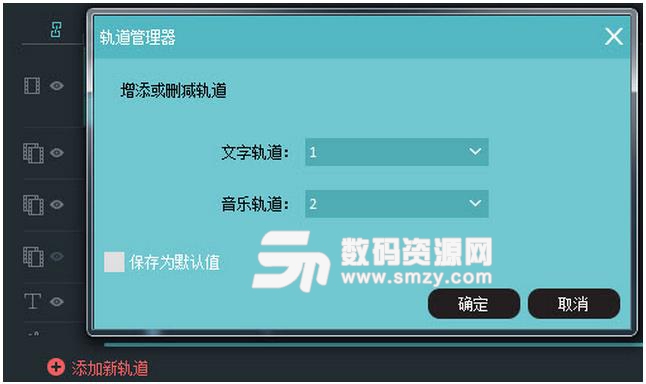
万兴神剪手怎么添加字幕方法:
添加纯文本
进入媒体库,选择背景色模板
将所选的背景色添加到时间轴的开头或指定位置
进入文字选项,添加文字模板并应用
调整背景色及文字的持续播放时间
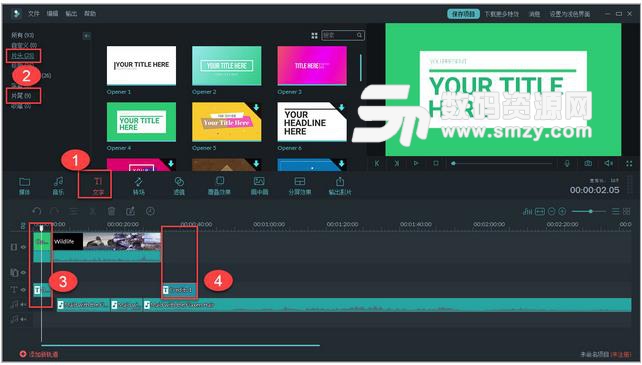
添加新字体
将新字体添加到系统
双击字幕文件
在新编辑窗口中选择所需要的新字体
提示:万兴神剪手支持的字体格式包括.OTF/ .TTF /.TTC
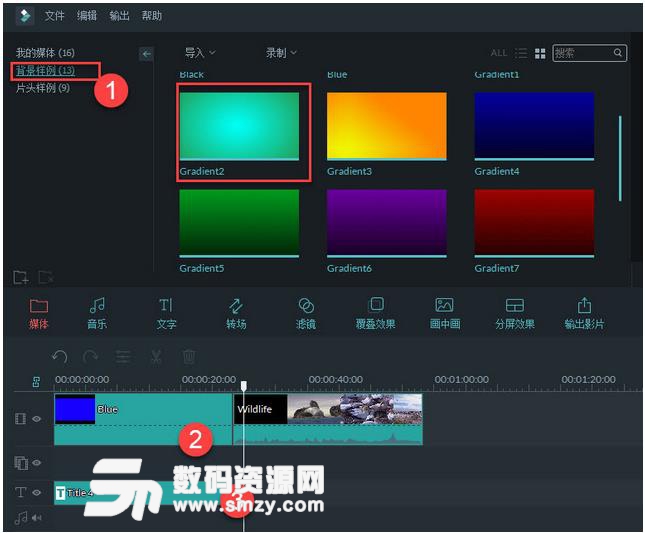
将文本设为预设文本
双击时间轴上的文本
在编辑窗口对文本进行基础设置包括,字体,字号,颜色,动作等。
选择存储为预设,命名,并点击确定进行保存
软件特别说明:如果您需要的话就到本站的万兴神剪手专题看看!
加载全部内容